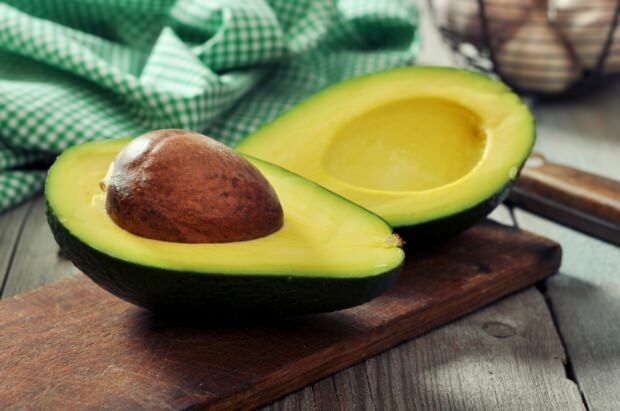Kako prenijeti popise za reprodukciju s bilo koje usluge struje na drugu
Streaming Junak Glazba, Muzika / / March 17, 2020
Ažurirano dana

Kada zamijenite usluge streaminga glazbe, posljednja stvar koju želite učiniti je obnoviti popise pjesama. Evo besplatnog i jednostavnog načina za premještanje podataka iz gotovo svake glazbene usluge u drugu.
Prijenos popisa za reprodukciju s jedne usluge streaminga na drugu može se pokazati nužnom kada prelazite s jednog na drugi. Na primjer, možda ste se odlučili za to prebacite se s Spotifyja na Apple Music. Možda mislite da trebate proći kroz gomilu obnove svojih popisa za reprodukciju, ali ne morate. Evo kako ih prenijeti s gotovo bilo kojeg glazbenog servisa na drugi jednostavan način.
Puno glazbenih izbora
Uz mnoštvo dostupnih usluga za strujanje, prilično je dobra šansa da ćete se u nekom trenutku poželjeti prebaciti s jednog na drugi. Ali što se događa s tvojim vježbati, opuštanje za ručak, ili šetnja parkom popisi za reprodukciju?
Srećom, čak i ako YouTube glazba ne prekida više i radije slušate Spotify u autu, postoji jednostavno rješenje. Pokušao sam nekoliko njih, ali zaključio sam da
Krenimo!
Za ovaj primjer premjestit ću neke svoje popise za reprodukciju iz glazbenog servisa Deezer preko Spotify. Iako to možete raditi na radnoj površini, ovo možete učiniti i na svom telefonu (to radim ovdje). Idi na Tune My Music web mjesto i dodirnite „Počnimo“.
Zatim ćete odabrati izvornu glazbenu platformu i zalijepiti vezu popisa za reprodukciju koju želite prenijeti u posvećeno polje. Alternativno se možete prijaviti na odgovarajuću uslugu i odabrati popis za reprodukciju. Išao sam s prvom opcijom. Predlažem vam da koristite opciju "Dijeli popis za reprodukciju" da biste je lako dobili - većina usluga će je imati.
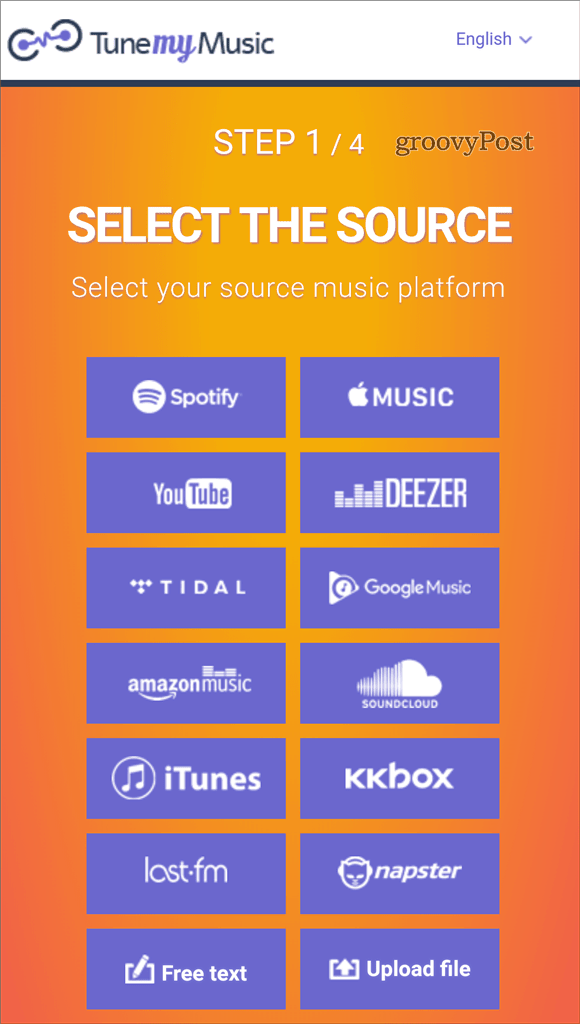
Tune My Music omogućuje vam prebacivanje popisa za reprodukciju iz gotovo svake glazbene usluge na drugu.
Nakon toga usluga će izvući sve zapise popisa za reprodukciju. Zatim se pomaknite prema dolje na zaslonu i dodirnite "Odaberi odredište". Omogućuju vam i neke popularne opcije pretvorbe, ukoliko vam trebaju.
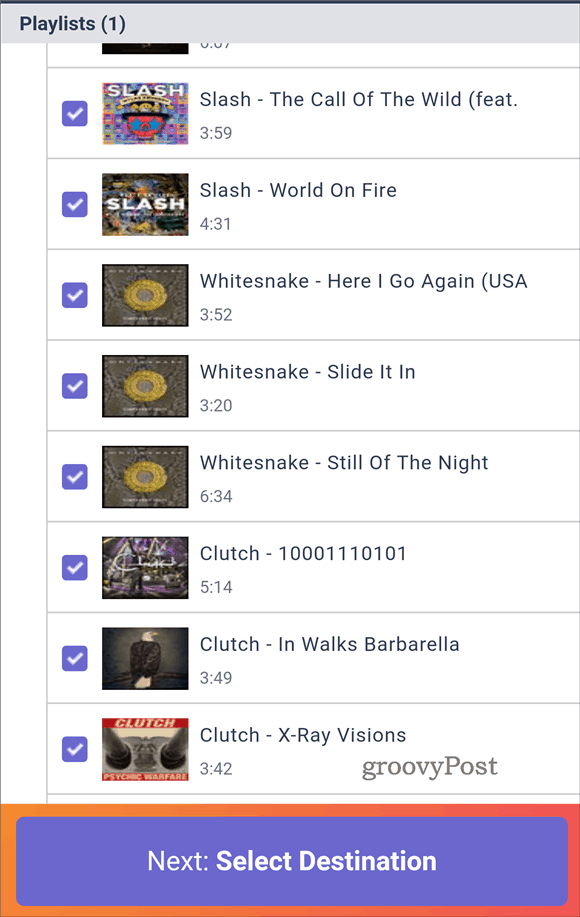
Nakon što odaberete odredišnu uslugu, morat ćete se prijaviti na dotičnu uslugu i pružiti neka dopuštenja. Prikazat će se sažetak, a zatim sve što vam preostaje je da dodirnete „Start Moving My Music“ i pustite da usluga radi svoju čaroliju. To je prilično brzo.
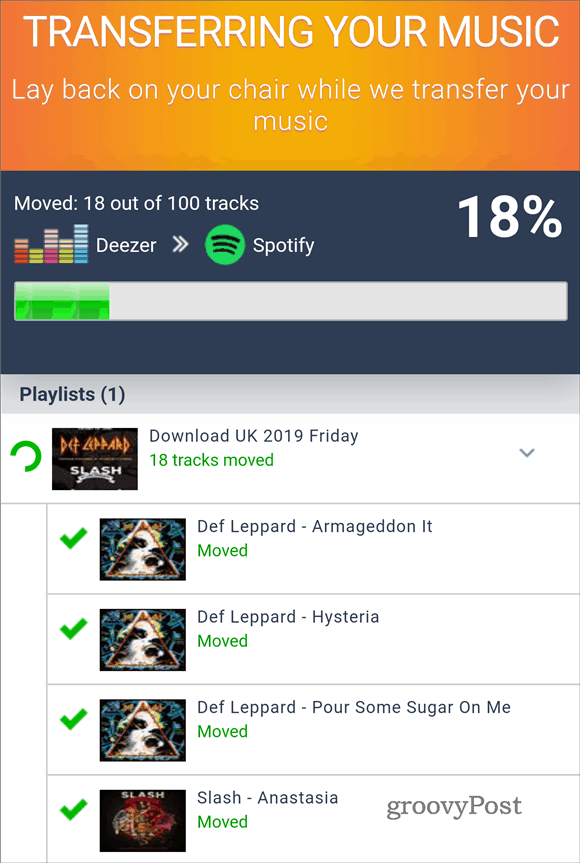
Na kraju će biti poruka o uspjehu i to je to. Sada možete uživati u popisu za reprodukciju na drugoj usluzi.
Ovdje je važno napomenuti da Tune My Music također omogućuje prenošenje više popisa za reprodukciju odjednom. I ne morate preuzeti aplikaciju.
Savjet: Ovo može biti korisno ako pratite i kurirane popise za reprodukciju na raznim uslugama streaminga. Ali samo ako imate premium račun. Mnoštvo podržanih usluga čini ga apsolutno idealnim. A Tune My Music povjetarcem pomiče vaše popise za reprodukciju.